–Ш–љ—Д–Њ—А–Љ–∞—Ж–Є–Њ–љ–љ–Њ–µ –Њ–Ї–љ–Њ: –Ґ–Њ–њ –і–Њ—Е–Њ–і–Њ–≤ –Є–ї–Є —А–∞—Б—Е–Њ–і–Њ–≤
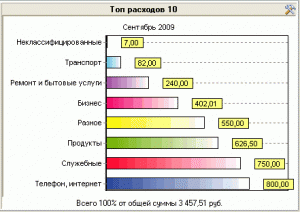
–Я—А–Њ–і–Њ–ї–ґ–∞–µ–Љ —Б–µ—А–Є—О —Г—А–Њ–Ї–Њ–≤ –њ—А–Њ –Ш–љ—Д–Њ—А–Љ–∞—Ж–Є–Њ–љ–љ–Њ–µ –Њ–Ї–љ–Њ –≤ –њ—А–Њ–≥—А–∞–Љ–Љ–µ "MoneyTracker".
–Я–µ—А–≤—Л–є —Г—А–Њ–Ї –±—Л–ї –Ј–і–µ—Б—М: –Ш–љ—Д–Њ—А–Љ–∞—Ж–Є–Њ–љ–љ–Њ–µ –Њ–Ї–љ–Њ, –Љ–Њ–і—Г–ї—М –Ф–Њ—Е–Њ–і—Л –Є —А–∞—Б—Е–Њ–і—Л.
–Я–Њ—Б–ї–µ —В–Њ–≥–Њ, –Ї–∞–Ї –Љ—Л —Г–Ј–љ–∞–ї–Є,¬† –Ї–∞–Ї–Њ–≤—Л –Њ–±—Й–Є–µ —А–∞—Б—Е–Њ–і—Л –Є –і–Њ—Е–Њ–і—Л (–∞ —В–∞–Ї–ґ–µ —Б–±–µ—А–µ–ґ–µ–љ–Є—П - —А–∞–Ј–љ–Є—Ж–∞ –Љ–µ–ґ–і—Г –і–Њ—Е–Њ–і–∞–Љ–Є –Є —А–∞—Б—Е–Њ–і–∞–Љ–Є) –Ј–∞ —В–µ–Ї—Г—Й–Є–є –Љ–µ—Б—П—Ж (–Є–ї–Є –љ–µ–і–µ–ї—О, –Є–ї–Є –≥–Њ–і, –Є–ї–Є —З—В–Њ —Г–і–Њ–±–љ–Њ :)), –њ–Њ—А–∞ —Г–Ј–љ–∞—В—М, –Ї–∞–Ї–Є–µ –Є–Љ–µ–љ–љ–Њ —А–∞—Б—Е–Њ–і—Л –Є –і–Њ—Е–Њ–і—Л –±—Л–ї–Є —Б–Њ–≤–µ—А—И–µ–љ—Л –Є–ї–Є –њ–Њ–ї—Г—З–µ–љ—Л. –Ш–Љ–µ–љ–љ–Њ –і–ї—П —Н—В–Њ–≥–Њ —Б–Њ–Ј–і–∞–љ—Л –і–≤–∞ —В–Є–њ–∞ –Љ–Њ–і—Г–ї–µ–є: –Ґ–Њ–њ –і–Њ—Е–Њ–і–Њ–≤ –Є –Ґ–Њ–њ —А–∞—Б—Е–Њ–і–Њ–≤. –Я–Њ –Љ–µ—В–Њ–і—Г —А–∞–±–Њ—В—Л –Њ–љ–Є —Б–Њ–≤–µ—А—И–µ–љ–љ–Њ –Њ–і–Є–љ–∞–Ї–Њ–≤—Л, –Љ—Л —А–∞—Б—Б–Љ–Њ—В—А–Є–Љ –Ґ–Њ–њ —А–∞—Б—Е–Њ–і–Њ–≤, –Ї–Њ—В–Њ—А—Л–є –±—Г–і–µ—В –њ–Њ–ї–µ–Ј–µ–љ –∞–±—Б–Њ–ї—О—В–љ–Њ–Љ—Г –±–Њ–ї—М—И–Є–љ—Б—В–≤—Г —Б–µ–Љ–µ–є, —Б–ї–µ–і—П—Й–Є—Е –Ј–∞ –±—О–і–ґ–µ—В–Њ–Љ.
–Ш—В–∞–Ї, –љ–∞—З–љ–µ–Љ.
1. –Ю—В–Ї—А—Л–≤–∞–µ–Љ –Ш–љ—Д–Њ—А–Љ–∞—Ж–Є–Њ–љ–љ–Њ–µ –Њ–Ї–љ–Њ (–Љ–µ–љ—О –§–Є–љ–∞–љ—Б—Л - –Ш–љ—Д–Њ—А–Љ–∞—Ж–Є–Њ–љ–љ–Њ–µ –Њ–Ї–љ–Њ). –Э–∞–ґ–Є–Љ–∞–µ–Љ –љ–∞ –Ї–љ–Њ–њ–Ї—Г "–Э–∞—Б—В—А–Њ–є–Ї–Є" –Є –њ–Њ–њ–∞–і–∞–µ–Љ –≤ –Ї–∞—А—В–Њ—З–Ї—Г –љ–∞—Б—В—А–Њ–µ–Ї.
2. –°–Њ–Ј–і–∞–µ–Љ –љ–Њ–≤—Л–є –Љ–Њ–і—Г–ї—М

3. –Т—Л–±–Є—А–∞–µ–Љ —В–Є–њ –Љ–Њ–і—Г–ї—П "–Ґ–Њ–њ —А–∞—Б—Е–Њ–і–Њ–≤", –њ—А–Є–і—Г–Љ—Л–≤–∞–µ–Љ –љ–∞–Ј–≤–∞–љ–Є–µ, –љ–∞–њ—А–Є–Љ–µ—А, "–°–∞–Љ—Л–µ –Ј–∞—В—А–∞—В–љ—Л–µ –Ї–∞—В–µ–≥–Њ—А–Є–Є".

4. –Я—А–Є—Б—В—Г–њ–∞–µ–Љ –Ї –љ–∞—Б—В—А–Њ–є–Ї–∞–Љ.
–Ю—В–Њ–±—А–∞–ґ–µ–љ–Є–µ: –≥–Є—Б—В–Њ–≥—А–∞–Љ–Љ–∞.
–Ґ–Њ–њ: 10 (–Љ–Њ–ґ–љ–Њ –Љ–µ–љ—М—И–µ-–±–Њ–ї—М—И–µ –њ–Њ –ґ–µ–ї–∞–љ–Є—О) –љ–∞–Є–±–Њ–ї—М—И–Є—Е (—Е–Њ—В–Є–Љ –Ј–љ–∞—В—М —Б–∞–Љ—Л–µ –±–Њ–ї—М—И–Є–µ —А–∞—Б—Е–Њ–і—Л). –Ь–Њ–ґ–љ–Њ —Г–Ј–љ–∞—В—М –Є —Б–∞–Љ—Л–µ –Љ–∞–ї–µ–љ—М–Ї–Є–µ, —Е–Њ—В—П –Њ–±—Л—З–љ–Њ —Н—В–Њ –љ–µ —В–∞–Ї –њ–Њ–ї–µ–Ј–љ–Њ –і–ї—П –±—О–і–ґ–µ—В–∞.
–Я–µ—А–Є–Њ–і: —В–µ–Ї—Г—Й–Є–є –Љ–µ—Б—П—Ж
–У—А—Г–њ–њ–Є—А–Њ–≤–Ї–∞: –≥—А—Г–њ–њ—Л —Б—В–∞—В–µ–є. –Х—Б–ї–Є –≤—Л–±—А–∞—В—М "—Б—В–∞—В—М–Є", —В–Њ –±—Г–і—Г—В –≤—Л–≤–Њ–і–Є—В—М—Б—П —Б–∞–Љ—Л–µ –і–Њ—А–Њ–≥–Є–µ –Ї–Њ–љ–Ї—А–µ—В–љ—Л–µ –њ–Њ–Ї—Г–њ–Ї–Є, –Њ–±—Л—З–љ–Њ –Є—Е –Њ—З–µ–љ—М –Љ–љ–Њ–≥–Њ, –њ–Њ—Н—В–Њ–Љ—Г –і–ї—П –љ–∞—З–∞–ї–∞ –њ–Њ—Б–Љ–Њ—В—А–Є–Љ "–њ–Њ –≥—А—Г–њ–њ–∞–Љ".
–Т—Б–µ –Њ—Б—В–∞–ї—М–љ–Њ–µ –Љ–Њ–ґ–љ–Њ –Њ—Б—В–∞–≤–Є—В—М –±–µ–Ј –Є–Ј–Љ–µ–љ–µ–љ–Є—П.
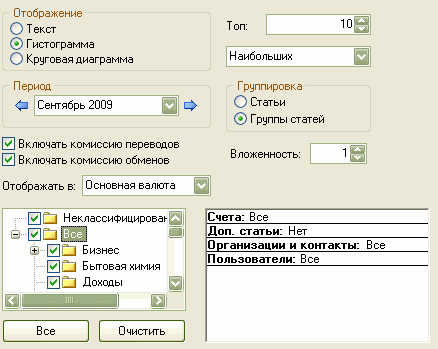
5. –°–Њ—Е—А–∞–љ—П–µ–Љ –љ–∞—Б—В—А–Њ–є–Ї–Є –Є –њ–Њ–њ–∞–і–∞–µ–Љ –≤ –Є–љ—Д–Њ—А–Љ–∞—Ж–Є–Њ–љ–љ–Њ–µ –Њ–Ї–љ–Њ.¬† –©–µ–ї–Ї–∞–µ–Љ –≤ –ї—О–±–Њ–є —П—З–µ–є–Ї–µ –њ—А–∞–≤–Њ–є –Ї–љ–Њ–њ–Ї–Њ–є –Љ—Л—И–Є –Є –≤—Л–±–Є—А–∞–µ–Љ –Є–Ј —Б–њ–Є—Б–Ї–∞ –Љ–Њ–і—Г–ї–µ–є "–°–∞–Љ—Л–µ –Ј–∞—В—А–∞—В–љ—Л–µ –Ї–∞—В–µ–≥–Њ—А–Є–Є". –Т—Г–∞–ї—П!
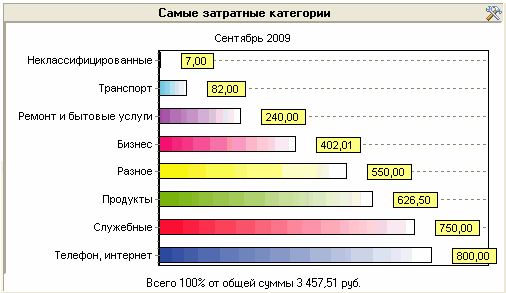
–Т–Є–і–љ–Њ, –љ–∞ –Ї–∞–Ї–Є–µ –Ї–∞—В–µ–≥–Њ—А–Є–Є —А–∞—Б—Е–Њ–і–Њ–≤ –Љ—Л —Г–ґ–µ —Г—Б–њ–µ–ї–Є –њ–Њ—В—А–∞—В–Є—В—М—Б—П –Ј–∞ —Н—В–Є —З–µ—В—Л—А–µ –і–љ—П –Љ–µ—Б—П—Ж–∞. –Т–љ–Є–Ј—Г –Љ–Њ–і—Г–ї—П —В–∞–Ї–ґ–µ –≤—Л–≤–Њ–і–Є—В—Б—П –≤—Б–њ–Њ–Љ–Њ–≥–∞—В–µ–ї—М–љ–∞—П –Є–љ—Д–Њ—А–Љ–∞—Ж–Є—П –Њ —В–Њ–Љ, –Ї–∞–Ї–Њ–≤–∞ –Њ–±—Й–∞—П —Б—Г–Љ–Љ–∞ —А–∞—Б—Е–Њ–і–Њ–≤ –Є –Ї–∞–Ї–Њ–є –њ—А–Њ—Ж–µ–љ—В —А–∞—Б—Е–Њ–і–Њ–≤ –Њ—В–Њ–±—А–∞–ґ–µ–љ –љ–∞ –і–Є–∞–≥—А–∞–Љ–Љ–µ. –Ъ–Њ–≥–і–∞ –і–µ–ї–Њ –±—Г–і–µ—В –±–ї–Є–Ј–Є—В—М—Б—П –Ї –Ї–Њ–љ—Ж—Г –Љ–µ—Б—П—Ж–∞, –≤–Њ–Ј–Љ–Њ–ґ–љ–∞, –љ–∞–њ—А–Є–Љ–µ—А, —В–∞–Ї–∞—П –Ї–∞—А—В–Є–љ–∞:
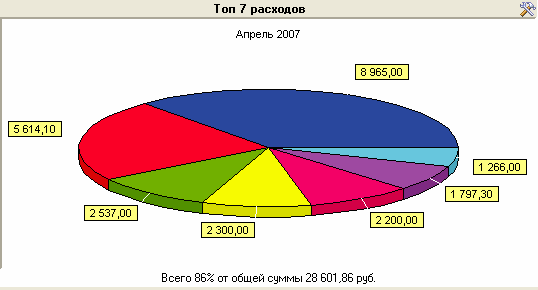
–Т–Є–і–љ–Њ, —З—В–Њ 7 –љ–∞–Є–±–Њ–ї–µ–µ –Ј–∞—В—А–∞—В–љ—Л—Е –Ї–∞—В–µ–≥–Њ—А–Є–є —Б–Њ—Б—В–∞–≤–Є–ї–Є 86% –≤—Б–µ—Е —А–∞—Б—Е–Њ–і–Њ–≤, –Њ–±—Й–∞—П –ґ–µ —Б—Г–Љ–Љ–∞ —А–∞—Б—Е–Њ–і–Њ–≤ –Ј–∞ –њ–µ—А–Є–Њ–і –±—Л–ї–∞ 28601,86 —А—Г–±–ї–µ–є.
–І—В–Њ –µ—Й–µ –Љ–Њ–ґ–љ–Њ —Г–Ј–љ–∞—В—М —Б –њ–Њ–Љ–Њ—Й—М—О –Љ–Њ–і—Г–ї—П –Ґ–Њ–њ —А–∞—Б—Е–Њ–і–Њ–≤:
- 5 —Б–∞–Љ—Л—Е –і–Њ—А–Њ–≥–Є—Е –њ–Њ–Ї—Г–њ–Њ–Ї –Ј–∞ –≥–Њ–і (–і–ї—П –≤—Б–µ—Е —Б–µ–Љ—М–Є –Є–ї–Є –Њ—В–і–µ–ї—М–љ—Л—Е —З–ї–µ–љ–Њ–≤) –Є –Є—Е –і–Њ–ї—О –≤ –Њ–±—Й–Є—Е —А–∞—Б—Е–Њ–і–∞—Е;
- 7 –љ–∞–Є–±–Њ–ї–µ–µ –Ј–∞—В—А–∞—В–љ—Л—Е –≥—А—Г–њ–њ —А–∞—Б—Е–Њ–і–Њ–≤ –Ј–∞ —В–µ–Ї—Г—Й–Є–є –Љ–µ—Б—П—Ж;
- 3 –љ–∞–Є–±–Њ–ї–µ–µ —А–∞—Б—Е–Њ–і–љ—Л—Е —Б—В–∞—В—М–Є –њ–Њ –Ї–∞–ґ–і–Њ–Љ—Г —З–ї–µ–љ—Г —Б–µ–Љ—М–Є;
- 5 –љ–∞–Є–±–Њ–ї—М—И–Є—Е –Є—Б—В–Њ—З–љ–Є–Ї–Њ–≤ —А–∞—Б—Е–Њ–і–Њ–≤ –≤ –±–Є–Ј–љ–µ—Б–µ –Ј–∞ –≥–Њ–і;
- 10 —Б–∞–Љ—Л—Е –Ј–∞—В—А–∞—В–љ—Л—Е –љ–∞–Є–Љ–µ–љ–Њ–≤–∞–љ–Є–є –њ—А–Њ–і—Г–Ї—В–Њ–≤ –Ј–∞ —В–µ–Ї—Г—Й–Є–є –Љ–µ—Б—П—Ж;
- 10 –љ–∞–Є–Љ–µ–љ—М—И–Є—Е —А–∞—Б—Е–Њ–і–Њ–≤ –Ј–∞ —Н—В–Њ—В –≥–Њ–і;
- –≤—Б–µ –≥—А—Г–њ–њ—Л —А–∞—Б—Е–Њ–і–Њ–≤ –Ј–∞ –Љ–µ—Б—П—Ж –Є —Б—Г–Љ–Љ—Л —А–∞—Б—Е–Њ–і–Њ–≤, –Њ—В—Б–Њ—А—В–Є—А–Њ–≤–∞–љ–љ—Л–µ –њ–Њ —Г–±—Л–≤–∞–љ–Є—О.
–Р —В–µ–њ–µ—А—М –њ—А–Є—Б—В—Г–њ–∞–є—В–µ –Ї —Б–Њ–Ј–і–∞–љ–Є—О –≤–∞–ґ–љ—Л—Е –і–ї—П –Т–∞—Б –Љ–Њ–і—Г–ї–µ–є.
- –Ш–љ—Д–Њ—А–Љ–∞—Ж–Є–Њ–љ–љ–Њ–µ –Њ–Ї–љ–Њ: –Ъ—Г—А—Б—Л –≤–∞–ї—О—В
- –Ш–љ—Д–Њ—А–Љ–∞—Ж–Є–Њ–љ–љ–Њ–µ –Њ–Ї–љ–Њ: –С—О–і–ґ–µ—В
- –Ш–љ—Д–Њ—А–Љ–∞—Ж–Є–Њ–љ–љ–Њ–µ –Њ–Ї–љ–Њ вАУ —А—Г–Ї–Њ–≤–Њ–і—Б—В–≤–Њ –Ї –і–µ–є—Б—В–≤–Є—О
- –Ш–љ—Д–Њ—А–Љ–∞—Ж–Є–Њ–љ–љ–Њ–µ –Њ–Ї–љ–Њ: –Ф–Њ—Е–Њ–і—Л –Є —А–∞—Б—Е–Њ–і—Л
- –Ш–љ—Д–Њ—А–Љ–∞—Ж–Є–Њ–љ–љ–Њ–µ –Њ–Ї–љ–Њ: –Ъ–∞–ї–µ–љ–і–∞—А—М
- –Ш–љ—Д–Њ—А–Љ–∞—Ж–Є–Њ–љ–љ–Њ–µ –Њ–Ї–љ–Њ: –Ю—Б—В–∞—В–Ї–Є –љ–∞ —Б—З–µ—В–∞—Е
- –Ш–љ—Д–Њ—А–Љ–∞—Ж–Є–Њ–љ–љ–Њ–µ –Њ–Ї–љ–Њ: —И–∞–±–ї–Њ–љ—Л –Њ–њ–µ—А–∞—Ж–Є–є
- 2010-04-16 –≤ 10:17:54 | –Ф–Э–Т: –Ф–µ–љ—М–≥–Є –Э–∞ –Т–µ—В–µ—А :: MoneyTips –Ы–Є—З–љ—Л–µ —Д–Є–љ–∞–љ—Б—Л –і–ї—П –Ї–∞–ґ–і–Њ–≥–Њ
[...] –і–∞–µ—В –Њ—В—З–µ—В –Њ —А–∞—Б—Е–Њ–і–∞—Е. –Э–∞–њ—А–Є–Љ–µ—А, –≤–Њ—В —В–∞–Ї–Њ–є –Љ–Њ–і—Г–ї—М –Ґ–Њ–њ —А–∞—Б—Е–Њ–і–Њ–≤ –Є–љ—Д–Њ—А–Љ–∞—Ж–Є–Њ–љ–љ–Њ–Љ –Њ–Ї–љ–µ: –Ґ–Њ–њ —А–∞—Б—Е–Њ–і–Њ–≤ [...]







